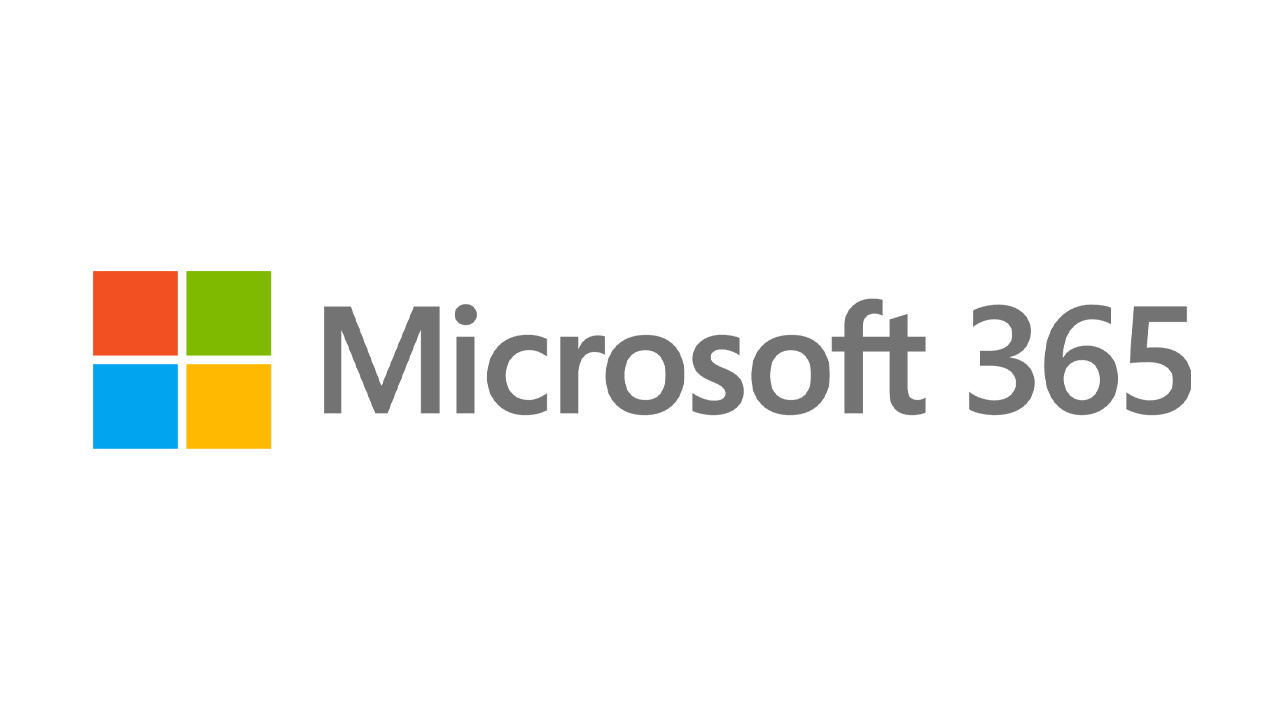Cara Memutar DVD di Windows 10
Diterbitkan: 2022-01-29Layanan streaming video sangat populer, tetapi banyak dari kita masih memiliki koleksi DVD yang cukup banyak. Sayangnya, jika Anda memasukkan DVD ke komputer Windows 10 Anda, Anda mungkin mengalami masalah karena Windows 10 Media Player tidak mendukung DVD biasa. Jadi bagaimana Anda bisa memutar disk favorit Anda di Windows 10?
Jangan panik. Anda punya beberapa pilihan. Beberapa merek PC menggabungkan perangkat lunak multimedia yang dapat digunakan untuk memutar DVD, meskipun terkadang produk ini sifatnya terbatas. Microsoft menawarkan aplikasi Windows DVD Player, tetapi harganya $15 dan telah menghasilkan sejumlah ulasan buruk. Pilihan yang lebih baik terletak pada program pihak ketiga gratis. Produk seperti VLC Media Player, 5KPlayer, Kodi, Daum's Pot Player, dan Leawo Blu-ray Player dapat memutar DVD Anda dengan mudah. Mari kita lihat pilihan Anda.
Pemutar DVD Microsoft Windows
Aplikasi Windows DVD Player yang dijual di Microsoft Store adalah urusan tanpa tulang, tetapi berfungsi (setidaknya sebagian besar waktu). Anda mungkin ingin memeriksa versi uji coba tujuh hari terlebih dahulu. Untuk melakukan ini, klik elipsis di sebelah tombol Beli dan pilih Uji Coba Gratis. Namun, versi gratis ini tidak benar-benar memutar DVD, melainkan hanya memberi tahu Anda apakah itu kompatibel dengan pemutar DVD bawaan PC Anda.
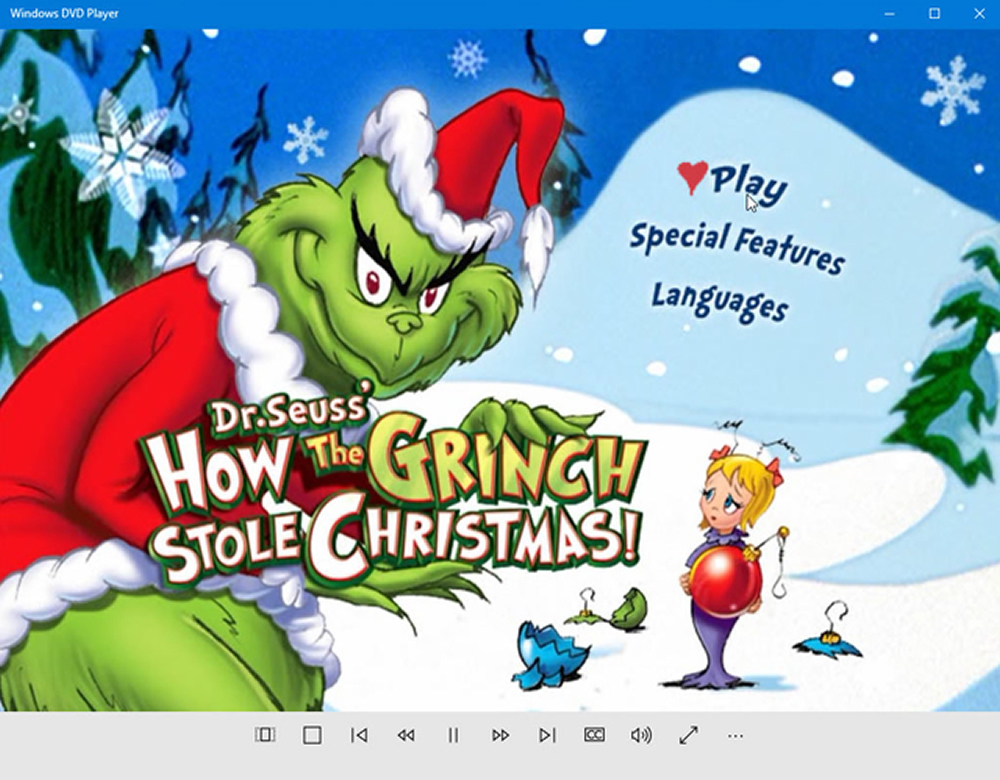
Anda akan melihat dari ulasan bahwa DVD Player Microsoft tidak mendapatkan nilai bintang; memiliki rata-rata tiga dari lima bintang. Banyak orang mengeluh bahwa aplikasi tidak berfungsi dengan benar atau tidak konsisten. Yang lain mengeluh tentang menghabiskan $15 untuk aplikasi yang mereka rasa seharusnya gratis.
Jika Anda memutuskan untuk membuka dompet Anda, unduh dan luncurkan aplikasinya. Masukkan DVD ke drive Anda dan klik Play. Anda akan memiliki akses ke berbagai perintah biasa, termasuk Putar, Jeda, Berhenti, Maju Cepat, Putar Ulang, Volume Kontrol, dan Ubah Ukuran Layar.
Pemutar Media VLC
Dikembangkan oleh orang-orang di VideoLAN, VLC Media Player adalah pemutar multimedia serbaguna; itu dapat memutar musik dan video yang disimpan di PC atau jaringan rumah Anda, serta DVD, CD, dan cakram Blu-ray. VLC Media Player gratis, meskipun Anda selalu dapat menyumbangkan sejumlah dana untuk pengembangannya.
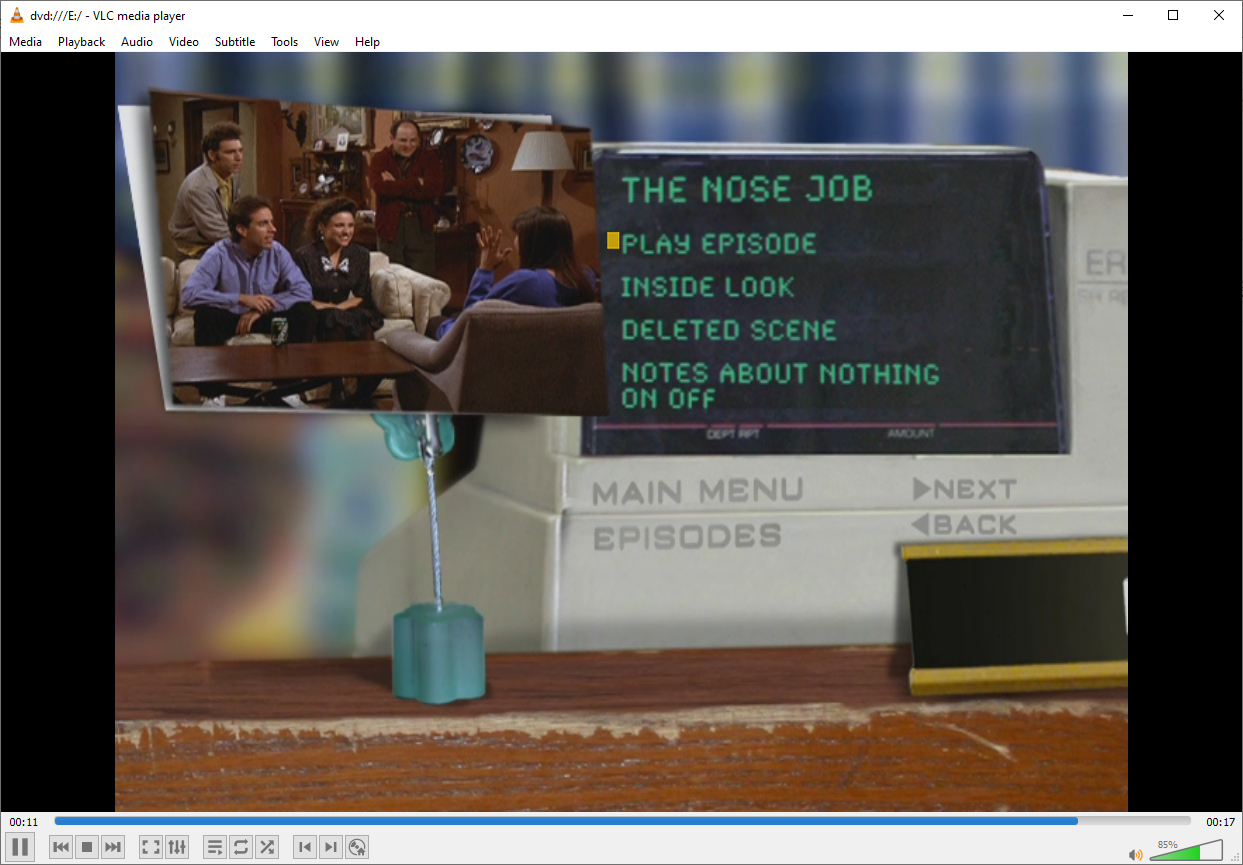
Pertama, unduh dan instal perangkat lunak dari situs web VideoLAN VLC Media Player. Luncurkan VLC Media Player, masukkan DVD, dan itu akan berputar secara otomatis. Jika tidak, klik Media > Open Disc > DVD , lalu klik tombol putar. Anda akan menemukan berbagai tombol untuk mengontrol pemutaran.
Aksesori Windows yang Direkomendasikan PCMag
5KPlayer
5KPlayer dapat memutar video definisi tinggi, DVD, dan bahkan stasiun radio online. Fitur Apple AirPlay internal memungkinkan Anda melakukan streaming audio dan video dari iPhone Anda. Anda juga dapat mengambil video dari YouTube dan layanan streaming lainnya.

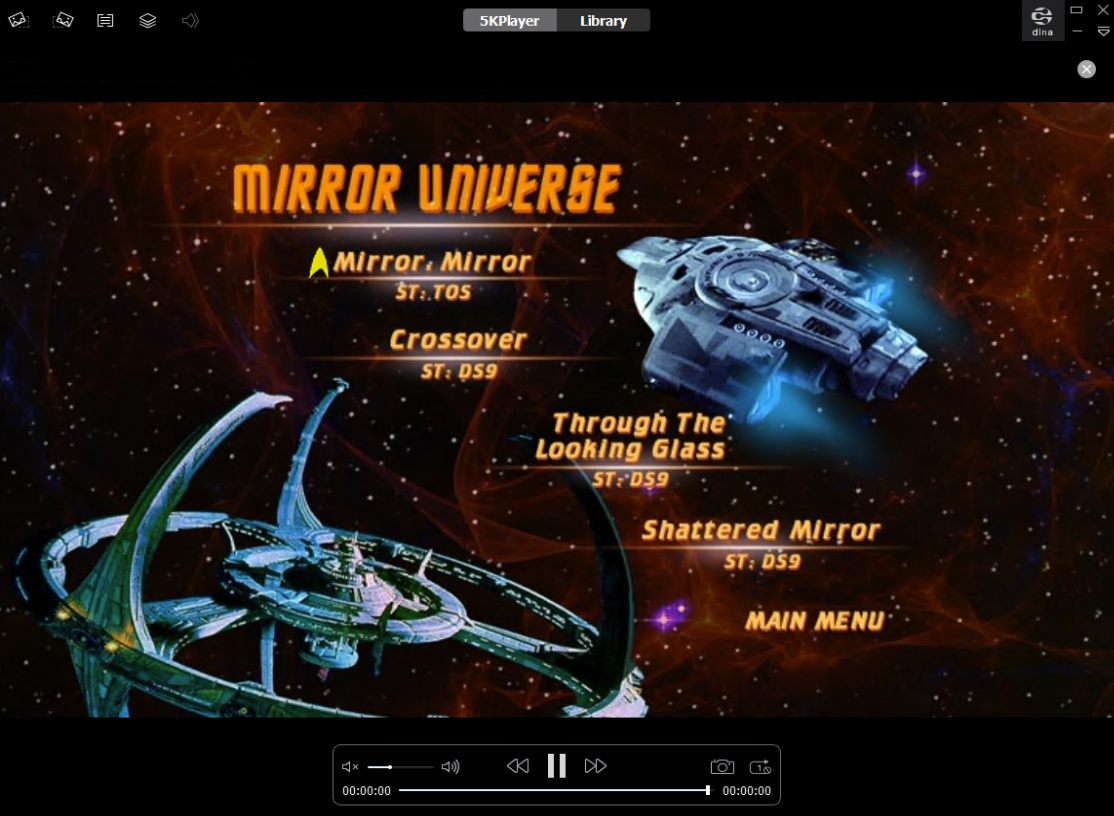
Unduh dan instal 5KPlayer, lalu luncurkan perangkat lunak. Anda diminta untuk mendaftar dengan memasukkan nama dan alamat email Anda untuk mengunduh video secara bebas dan memanfaatkan AirPlay Apple. Masukkan kode pendaftaran yang Anda terima melalui email, dan Anda siap melakukannya.
Masukkan DVD di drive Anda dan tekan tombol untuk DVD. Klik OK, dan DVD Anda mulai diputar. Kontrol pada layar memungkinkan Anda bermain, berhenti, melompat ke depan, melompat ke belakang, dan mengubah volume. Ya, menonton DVD sesederhana itu. Tetapi 5KPlayer dikemas dengan begitu banyak fitur keren lainnya yang benar-benar merupakan pemutar multimedia yang tangguh dan banyak akal. Ini dia pemenangnya.
Kodi
Program gratis dan sumber terbuka, Kodi adalah pemain multi-talenta yang dapat menangani video, musik, game, dan DVD yang tersimpan. Dengan memasang perekam video pribadi ke komputer Anda, Anda bahkan dapat mengakses TV dan radio langsung.
Pada PC Windows 10, unduh dan instal Kodi dari halaman Unduh program atau dari Microsoft Store.
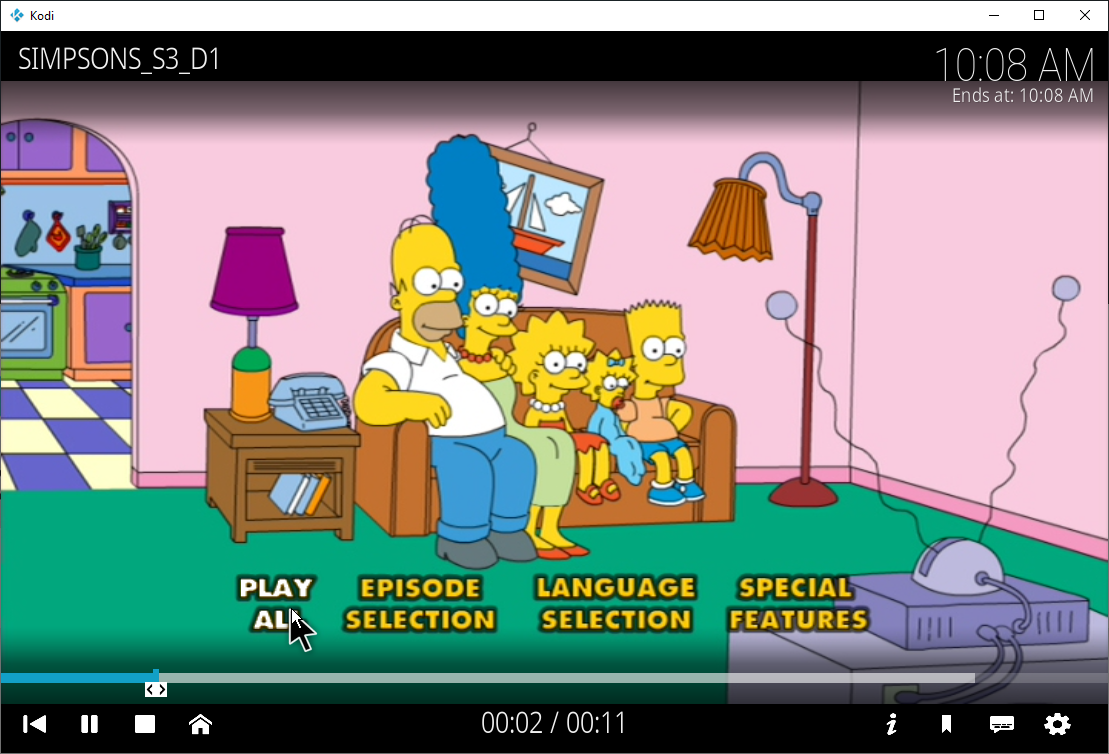
Masukkan DVD Anda dan buka Kodi. Di layar utama, pilih jenis media yang ingin Anda putar dan di mana mengaksesnya. Untuk DVD, cukup klik opsi untuk Disk, dan film atau acara TV Anda akan diputar secara otomatis. Jika tidak, klik tombol Putar Disk. Secara default, Kodi memutar DVD Anda dalam mode layar penuh, meskipun Anda dapat mengubahnya melalui pengaturan program. Klik layar untuk menampilkan panel kontrol dan Anda dapat menjeda, menghentikan, melanjutkan, melompat ke adegan berikutnya, atau kembali ke adegan sebelumnya.
Program ini membantu menunjukkan kepada Anda nama DVD, waktu yang telah berlalu dan total waktu, waktu saat ini, dan waktu video akan selesai jika Anda menontonnya tanpa henti. Setelah beberapa detik, semua informasi itu memudar sehingga Anda dapat menikmati media Anda dalam kemuliaan layar penuh. Tekan tombol Esc kapan saja untuk mengakses menu dan pengaturan utama Kodi. Sebagai salah satu contoh, saya ingin mengubah tampilan default dari layar penuh menjadi berjendela, sesuatu yang dapat saya lakukan di layar Tampilan di bawah Pengaturan.
Pemain Pot Daum
Sebuah program multimedia dari orang-orang di Daum, Pot Player dapat menangani video, audio, DVD, dan Blu-ray, di antara format lainnya. Perangkat lunak ini bahkan mendukung jenis kacamata 3D tertentu sehingga Anda dapat membenamkan diri dalam video 3D. Unduh dan instal Pot Player dari situs web. Pilih rasa 32-bit atau 64-bit, tergantung pada versi Windows 10 Anda.
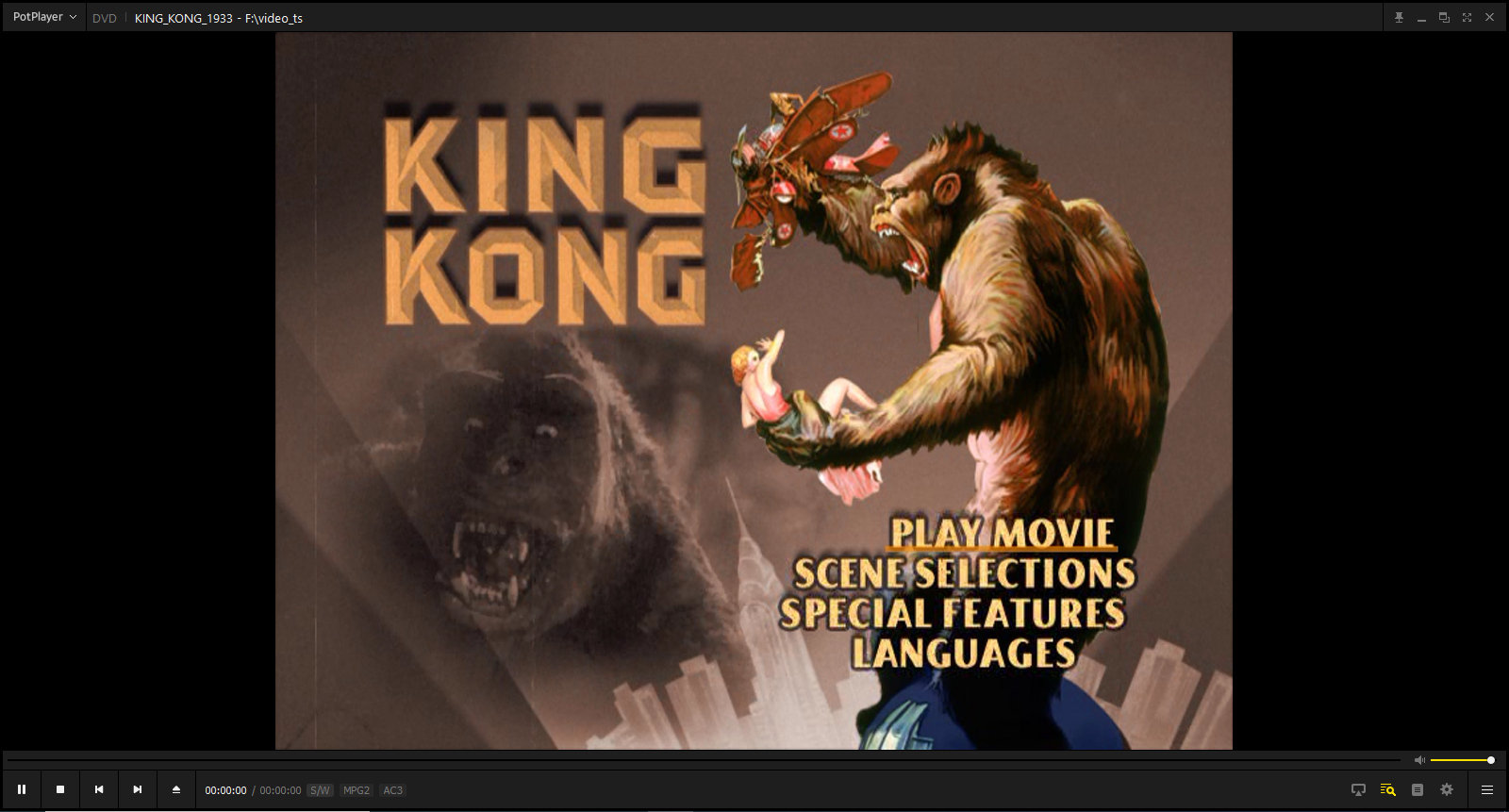
Luncurkan program dari pintasan menu Mulai dan masukkan DVD Anda. Klik ikon hamburger dan pilih Buka > Buka DVD untuk menjalankan disk Anda. Anda akan menemukan tombol layar biasa untuk mengontrol pemutaran media dan banyak lagi.
Pemutar Blu-ray Leawo
Leawo Blu-ray Player adalah pemutar media gratis dan serbaguna yang dapat menangani konten dari cakram Blu-ray, DVD, folder, dan file ISO. Program ini mudah digunakan. Cukup masukkan disk, dan Leawo akan secara otomatis mendeteksinya. Klik ikon disk untuk memutarnya. Anda dapat memutar, menjeda, berhenti, maju, mundur, dan bahkan memutar video dari disk Anda.
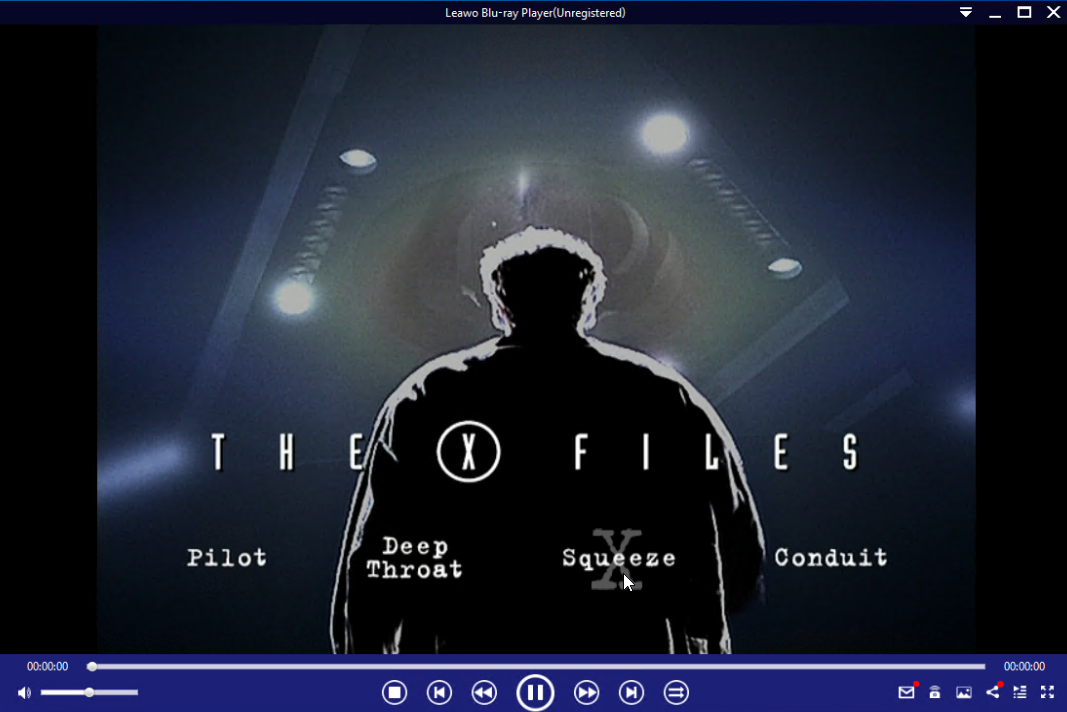
Menu disk menampilkan semua judul dan bagian utama sehingga Anda dapat melompat ke yang spesifik. Anda juga dapat memantul bolak-balik antara mode berjendela dan mode layar penuh.